
תוכנה זו תשמור על מנהלי ההתקנים שלך, ובכך תשמור עליך מפני שגיאות מחשב נפוצות ותקלות חומרה. בדוק את כל הנהגים שלך כעת בשלושה שלבים פשוטים:
- הורד את DriverFix (קובץ הורדה מאומת).
- נְקִישָׁה התחל סריקה למצוא את כל הנהגים הבעייתיים.
- נְקִישָׁה עדכן מנהלי התקנים כדי לקבל גרסאות חדשות ולהימנע מתקלות במערכת.
- DriverFix הורד על ידי 0 קוראים החודש.
חלק מהמשתמשים פרסמו בפורומי תמיכה של Windows אודות תכונות הקלדת שפההודעה מוקפצת. זה Windows 10 מרכז פעילות הודעה שעשויה לצוץ בערך כל 30 דקות עבור משתמשים מסוימים.
משתמשים ביררו בפורומי תמיכה בחיפוש אחר רזולוציה שתיפטר מה- תכונות הקלדת שפה הוֹדָעָה. ב
כמה מההחלטות שהשביתו את תכונות הקלדה הודעה למשתמשים.
כיצד משתמשים יכולים להשבית את הודעת ההקלדה?
1. הסר את התקנת חבילות השפה המשנית
- משתמשים אישרו כי הסרת חבילות שפה נוספות של Windows 10 נפטרה מה- תכונות הקלדה הודעה עבורם. לחץ על הקלד כאן לחיפוש כדי לפתוח את כלי החיפוש.
- הזן 'שפה' בתיבת הטקסט של כלי החיפוש.
- לאחר מכן לחץ על הגדרות שפה כדי לפתוח את החלון המוצג ישירות למטה.
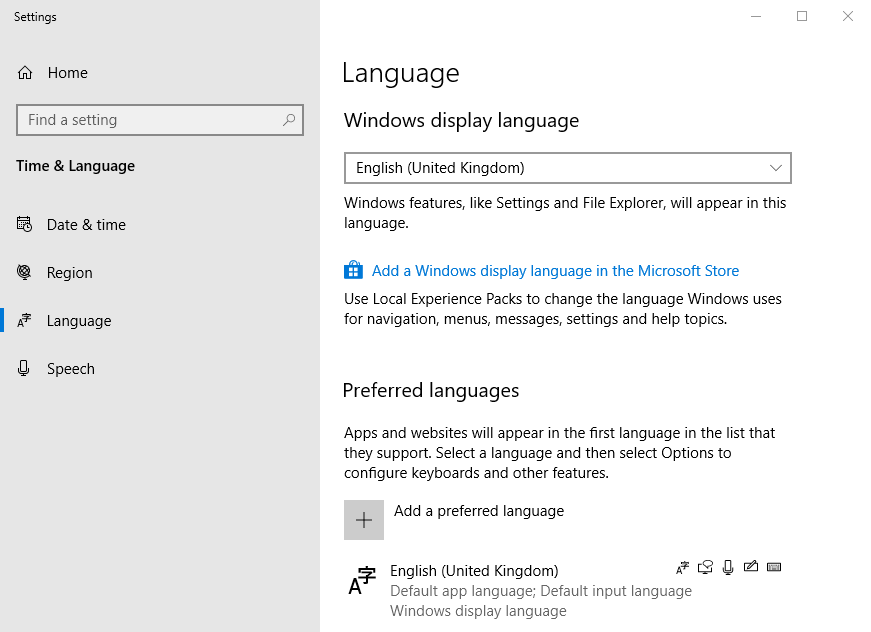
- בחר את חבילת השפה המשנית המופיעה תחת ברירת המחדל.
- לחץ על לְהַסִיר כפתור להסרת החבילה.
- לרוב המשתמשים תהיה רק חבילת שפה נוספת אחת, אך משתמשים שהתקינו חבילות אחרות עשויים גם שיהיה עליהם להסיר את ההתקנה של אלה כדי להיפטר מהודעת תכונות ההקלדה.
2. כבה את ההודעות של מרכז הפעולה
- לחלופין, משתמשים יכולים לנסות לכבות את ההודעות של מרכז הפעולה. לשם כך, פתח את תיבת החיפוש ב- Windows 10.
- הזן 'התראות' כמילת מפתח לחיפוש.
- לחץ על הגדרות התראות ופעולות, אשר פותח את אפליקציית ההגדרות כפי שמוצג ישירות למטה.
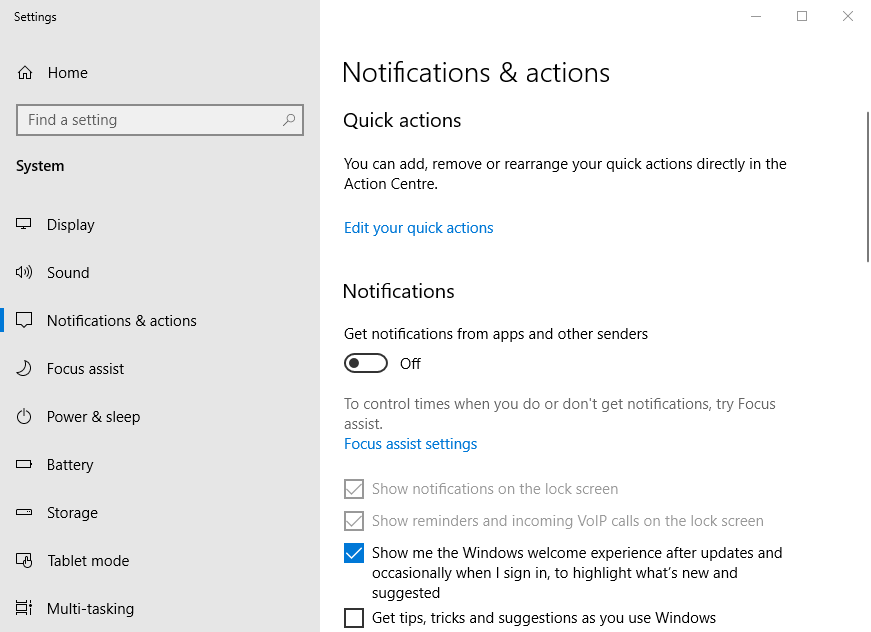
- תכבה את ה קבל התראות מאפליקציותושולחים אחרים אוֹפְּצִיָה.
- בנוסף, בטל את הבחירה ב קבל טיפים, טריקים והצעות אוֹפְּצִיָה.
3. ערוך את הרישום כדי להשבית את מרכז הפעולות
- אם כיבוי התראות מרכז הפעולה אינו עושה את הטריק, נסה לערוך את הרישום כדי להשבית את מרכז הפעולות. לפני כן, ייתכן שמשתמשים מעדיפים לעשות זאת הגדר נקודת שחזור מערכת.
- פתח את הפעלה על ידי לחיצה על מקש Windows ומקש הקיצור R.
- הזן 'regedit' ב- Run ולחץ בסדר לפתוח את עורך רישום.
- לאחר מכן, פתח מפתח זה בחלון עורך הרישום: HKEY_CURRENT_USER \ SOFTWARE \ Policies \ Microsoft \ Windows \ Explorer.
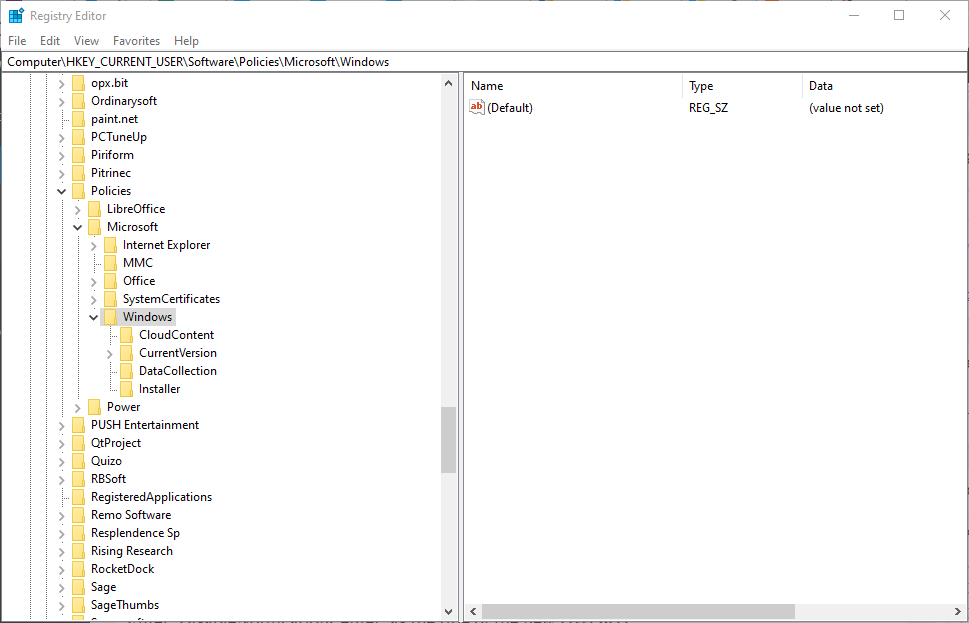
- אם אין מפתח סייר ברישום, הוסף אותו על ידי לחיצה ימנית על מקש Windows ובחירה חָדָשׁ > מַפְתֵחַ. ואז הזן 'סייר' ככותרת המפתח.
- בחר במקש הסייר החדש.
- לחץ באמצעות לחצן העכבר הימני על שטח ריק בצד ימין של עורך הרישום כדי לבחור חָדָשׁ > DWORD (32 סיביות).
- הזן 'DisableNotificationCenter' ככותרת ה- DWORD החדשה.
- לחץ פעמיים על DisableNotificationCenter כדי לפתוח את החלון ישירות למטה.
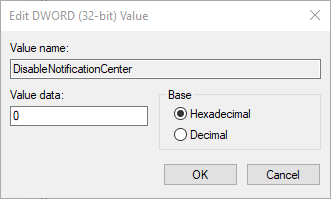
- ואז מחק את האפס והזן '1' בתיבה נתוני ערך.
- לחץ על בסדר לַחְצָן.
4. כבה את הגדרות המילים האיות בתיקון שגוי
- משתמשים מסוימים אישרו גם כי כיבוי ה- תיקון מילים באיות שגוי אפשרות יכולה להשבית את תכונות הקלדה הוֹדָעָה. פתח את כלי החיפוש על ידי לחיצה על מקש Windows (עם סמל Microsoft) ועל S בו זמנית.
- ואז הזן 'הקלדה' ולחץ על הגדרות הקלדה כדי לפתוח את החלון בתצלום המצוין למטה.
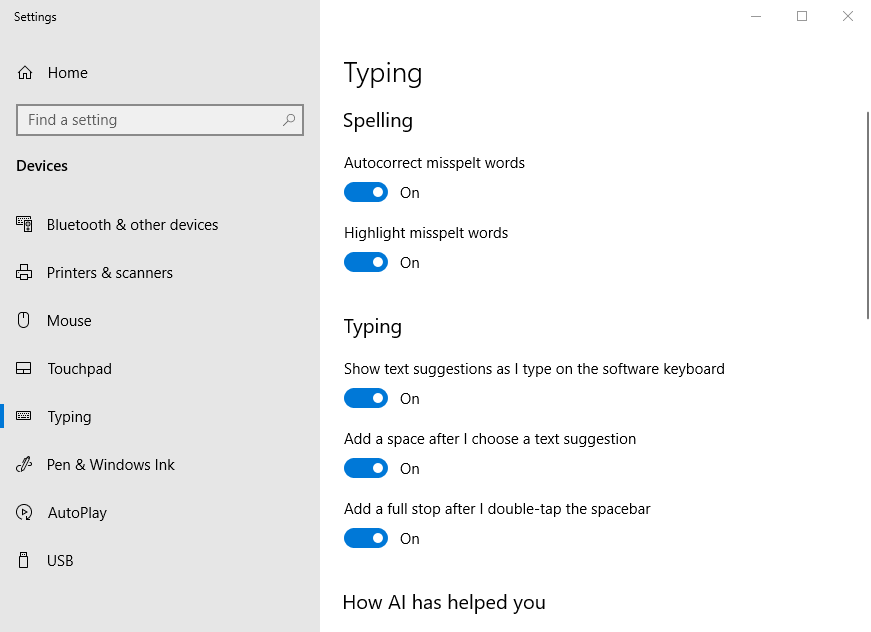
- תכבה את ה תיקון מילים לאיות שגוי הגדרה.
- בנוסף, כבה את הדגיש מילים שגויות אוֹפְּצִיָה.
אז, כך השחקנים יכולים לתקן את הקלדת שפה הוֹדָעָה. ואז ההודעה הזו לא תופיע ב- Windows 10.
מאמרים קשורים לבדיקה:
- כיצד להשבית את הודעות השדרוג של Windows 10 Creators Update
- כיצד להשבית התראות קול ב- Windows 10, 8.1
- כיצד להיפטר מ- Windows Defender צריך לסרוק את הודעות המחשב שלך
![Preparazione del Ciclo di Riparazione Automatica [Windows 11]](/f/8c2185f5690f41cb72d3e1310669d28c.png?width=300&height=460)

